
Vygenerování klíče a žádosti o podepsání certifikátu (CSR)
Protože certifikáty vygenerované na zařízení nemají podpis CA, může při komunikaci s některými zařízeními dojít k chybě komunikace. Aby certifikační autorita vydala certifikát s podpisem CA, musíte získat data žádosti o podepsání certifikátu (CSR), kterou může správce vygenerovat ze Vzdáleného uživatelského rozhraní. Po vydání certifikátu ho zaregistrujte do klíče, u kterého jste CSR vygenerovali.

|
|
Další informace o základních operacích, které se provádějí při nastavování zařízení ze Vzdáleného uživatelského rozhraní, najdete v části Nastavení možností nabídky prostřednictvím Vzdáleného uživatelského rozhraní.
|
Vygenerování klíče a žádosti CSR
1
Spusťte Vzdálené uživatelské rozhraní a přihlaste se do režimu správce systému. Spuštění Vzdáleného uživatelského rozhraní
2
Klikněte na [Nastavení/Uložení] na stránce portálu. Obrazovka Vzdáleného uživatelského rozhraní
3
Vyberte možnost [Správa zařízení]  [Nastavení klíče a certifikátu].
[Nastavení klíče a certifikátu].
 [Nastavení klíče a certifikátu].
[Nastavení klíče a certifikátu].4
Klikněte na [Generuji klíč].

Odstranění uloženého klíče a certifikátu
Klikněte na tlačítko [Smazat] nacházející se napravo od klíče a certifikátu, které chcete smazat  klikněte na [OK].
klikněte na [OK].
 klikněte na [OK].
klikněte na [OK].Klíč a certifikát nelze smazat, jestliže se z nějakého důvodu aktuálně používají, např. když je v části [Použití klíče] uvedeno „[TLS]“ nebo „[IEEE 802.1X]“. V takovém případě je před smazáním nutné příslušnou funkci zakázat nebo klíč a certifikát vyměnit.
5
Vyberte možnost [Klíč a žádost o podepsání certifikátu (CSR)] a klikněte na tlačítko [OK].
6
Zadejte nastavení pro klíč a CSR.
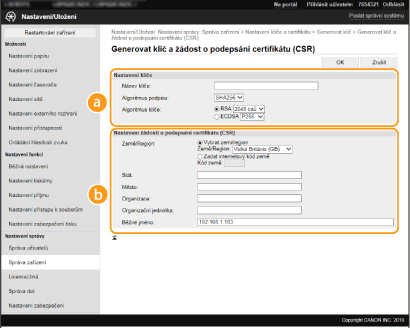
 [Nastavení klíče]
[Nastavení klíče]
[Název klíče]
Zadejte název klíče formou alfanumerických znaků. Zadejte název, který budete schopni později v seznamu snadno nalézt.
Zadejte název klíče formou alfanumerických znaků. Zadejte název, který budete schopni později v seznamu snadno nalézt.
[Algoritmus podpisu]
V rozevíracím seznamu vyberte algoritmus.
V rozevíracím seznamu vyberte algoritmus.
[Algoritmus klíče]
V části [RSA] nebo [ECDSA] vyberte algoritmus k vygenerování klíče a potom v rozevíracím seznamu vyberte délku klíče. V každém případě platí, že čím vyšší je hodnota délky klíče, tím pomalejší je komunikace. Zabezpečení je však vyšší.
V části [RSA] nebo [ECDSA] vyberte algoritmus k vygenerování klíče a potom v rozevíracím seznamu vyberte délku klíče. V každém případě platí, že čím vyšší je hodnota délky klíče, tím pomalejší je komunikace. Zabezpečení je však vyšší.

Pokud je v části [Algoritmus podpisu] vybrána možnost [SHA384] nebo [SHA512], jako délku klíče nelze vybrat [512 bitů], pokud je v části [Algoritmus klíče] vybrána možnost [RSA].
|
 [Nastavení žádosti o podepsání certifikátu (CSR)]
[Nastavení žádosti o podepsání certifikátu (CSR)]
[Země/Region]
Klikněte na přepínač [Vybrat zemi/region] a z rozevíracího seznamu vyberte zemi/oblast. Můžete také kliknout na přepínač [Zadat internetový kód země] a zadat kód země, např. CZ pro Českou republiku.
Klikněte na přepínač [Vybrat zemi/region] a z rozevíracího seznamu vyberte zemi/oblast. Můžete také kliknout na přepínač [Zadat internetový kód země] a zadat kód země, např. CZ pro Českou republiku.
[Stát]/[Město]
Podle potřeby zadejte umístění formou alfanumerických znaků.
Podle potřeby zadejte umístění formou alfanumerických znaků.
[Organizace]/[Organizační jednotka]
Podle potřeby zadejte název organizace formou alfanumerických znaků.
Podle potřeby zadejte název organizace formou alfanumerických znaků.
[Běžné jméno]
Podle potřeby zadejte běžný název certifikátu formou alfanumerických znaků. Pro „běžný název“ je často používána zkratka „CN“.
Podle potřeby zadejte běžný název certifikátu formou alfanumerických znaků. Pro „běžný název“ je často používána zkratka „CN“.
7
Klikněte na [OK].
Vygenerování klíče a žádosti CSR může chvilku trvat.
8
Klikněte na [Uložit v souboru].
Zobrazí se dialogové okno pro uložení souboru. Zvolte místo pro jeho uložení a klikněte na tlačítko [Uložit].
Soubor žádosti CSR se uloží do počítače.
9
Připojte uložený soubor a odešlete žádost certifikační autoritě.
Registrace certifikátu ke klíči
Klíč s vygenerovanou žádostí CSR nelze použít, dokud se v něm nezaregistruje certifikát vydaný na základě této žádosti CSR certifikační autoritou. Jakmile certifikační autorita certifikát vystaví, uložte jej podle následujících pokynů.
1
Spusťte Vzdálené uživatelské rozhraní a přihlaste se do režimu správce systému. Spuštění Vzdáleného uživatelského rozhraní
2
Klikněte na [Nastavení/Uložení] na stránce portálu. Obrazovka Vzdáleného uživatelského rozhraní
3
Vyberte možnost [Správa zařízení]  [Nastavení klíče a certifikátu].
[Nastavení klíče a certifikátu].
 [Nastavení klíče a certifikátu].
[Nastavení klíče a certifikátu].4
Klikněte na možnost [Název klíče] nebo [Certifikát] k uložení certifikátu.
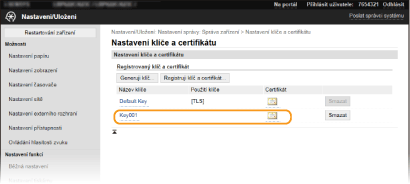
5
Klikněte na [Uložit certifikát].
6
Klikněte na tlačítko [Procházet], zadejte soubor, pro který chcete žádat o podepsání certifikátu (CSR), a klikněte na tlačítko [Ukládám].